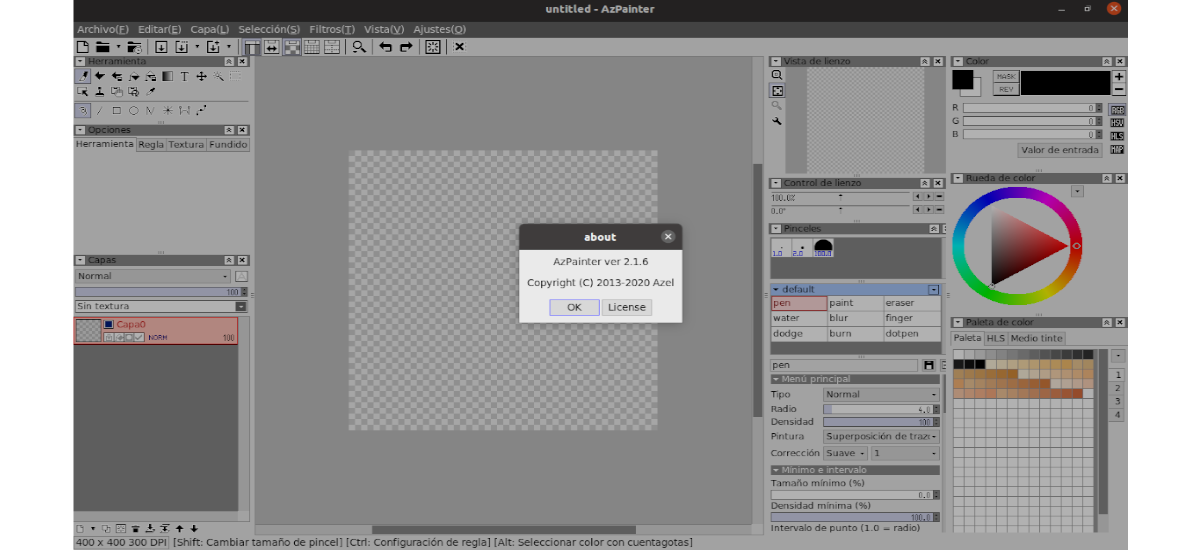
अगले लेख में हम AzPainter पर एक नज़र डालने जा रहे हैं। ये है एक पूर्ण रंग पेंटिंग सॉफ्टवेयर जिसके साथ हम कर सकते हैं चित्र खींचना विभिन्न Gnu / Linux वितरण पर। यह गोलियों के लिए दबाव समर्थन के साथ एक हल्का उपकरण है। यह उपयोगकर्ताओं को बुनियादी विकल्प जैसे चयन विकल्प, परतें, फ़िल्टर आदि भी प्रदान करता है।
AzPainter एक है 16-बिट कलर पेंटिंग सॉफ्टवेयर चित्र बनाना। यह एक बहुत ही हल्का प्रोग्राम है जो तुरंत खुलता है और आपके माउस या टैबलेट के साथ कोई अंतराल नहीं दिखाता है।
Azpainter की सामान्य विशेषताएं
इस पेंटिंग सॉफ्टवेयर में, उपयोगकर्ताओं को निम्नलिखित जैसे विशेषताएं खोजने जा रहे हैं:
- GUI के साथ बनाया गया है एक्सलिबकौन कुछ ही समय में शुरू करने के लिए कार्यक्रम प्राप्त करें। जब आप प्रोग्राम शुरू करते हैं तो आप अपने माउस या टैबलेट के साथ बहुत कम या कोई अंतराल नहीं देखेंगे (सिवाय बड़ी फ़ाइलों के साथ काम करते समय).
- Se दबाव को नियंत्रित करता है XInput2 का उपयोग करना।
- रंग 16-बिट रंगों के साथ संभाला जाता है, जिससे स्मृति का उपभोग करके रंग सटीकता बढ़ जाती है। प्रत्येक परत के लिए रंग का प्रकार बदला जा सकता है।
- परतें हैं 'फ़ोल्डर' और 'अल्फा मास्क' जैसी उपयोगी सुविधाएँ.
- L कीबोर्ड शॉर्टकट विकल्प से अनुकूलन कर रहे हैं सेटिंग्स → कीबोर्ड शॉर्टकट सेट करें.
- ब्रश को बारीक रूप से अनुकूलित किया जा सकता है। हम कर सकते हैं अंतर्निहित ब्रश और समुदाय द्वारा बनाए गए लोगों के उपयोग को सूचीबद्ध करें विकी पेज «ब्रश»। उस विकी में हम इन ब्रश का उपयोग कैसे कर सकते हैं के बारे में जानकारी प्राप्त करेंगे। AzPainter एक सादे पाठ स्ट्रिंग के रूप में सिस्टम क्लिपबोर्ड पर सीधे चयनित ब्रश के कॉपी कोड का समर्थन करता है।
- उपयोगकर्ता पृष्ठ से परामर्श कर सकते हैं विकी «थीम्स». इस पृष्ठ पर, उपयोगकर्ता इंटरफ़ेस रंगों को अनुकूलित करने के बारे में जानकारी प्राप्त कर सकते हैं.
- अधिकांश टूल के लिए विकल्प टूल विंडो में पाए जाते हैं, अंतिम दो पंक्तियों में। कुछ उपकरण, जैसे ब्रश विकल्प, नियंत्रण विंडो तक भी विस्तारित होते हैं।
- उपलब्ध रंग विकल्पों में से अधिकांश में पाए जाते हैं नियंत्रण खिड़की.
- हम छवियों का उपयोग करने में सक्षम होंगे विभिन्न फिल्टर उपलब्ध हैं.
- कार्यक्रम हमें अनुमति भी देगा जापानी पाठ को लंबवत रूप से ड्रा करें.
- का समर्थन करता है APD (v1-v3) / ADW / PSD / BMP / PNG / JPEG / GIF पढ़ें, और APD (v3) / PSD / BMP / PNG / JPEG लेखन.
ये कुछ विशेषताएं हैं जो कि AzPainter प्रदान करती हैं। अगर तुम चाहते हो उन सभी से विस्तार से परामर्श करें, आप को निर्देशित कर सकते हैं परियोजना की वेबसाइट (यह जापानी में है).
Ubuntu पर AzPainter स्थापित करें
उपयोगकर्ता, हम Ubuntu 16.04, Ubuntu 18.04, Ubuntu 19.10, Ubuntu 20.04 और संबंधित PPA के माध्यम से उनके डेरिवेटिव में नवीनतम AzPainter पैकेज स्थापित करने में सक्षम होंगे। शुरू करने के लिए हम क्या करेंगे जोड़ ने कहा PPA, इसलिए हमें टर्मिनल खोलना होगा (Ctrl + Alt + T) और निम्नलिखित कमांड निष्पादित करें:
sudo add-apt-repository ppa:alex-p/azpainter
अगली चीज जो हमें चाहिए वह होने वाली है उपलब्ध सॉफ़्टवेयर पैकेज का कैश अपडेट करें। जब अद्यतन समाप्त हो जाता है, तो हम कर सकते हैं इस प्रोग्राम को स्थापित करें एक ही टर्मिनल में निम्नलिखित कमांड चलाना:
sudo apt update && sudo apt install azpainter
एक बार स्थापना समाप्त हो जाने के बाद, हम कर सकते हैं इस पेंटिंग सॉफ्टवेयर शुरू करो सिस्टम एप्लिकेशन मेनू से। आपको बस हमारे कंप्यूटर पर प्रोग्राम लॉन्चर देखना है:
हम भी कर सकते हैं हमारे कंप्यूटर पर प्रोग्राम लॉन्च करने के लिए टर्मिनल (Ctrl + Alt + T) का उपयोग करें। यह कमांड टाइप करने जितना आसान है:
azpainter
AzPainter की स्थापना रद्द करें
यदि आप चाहते हैं पीपीए को हटा दें आपकी टीम, आप कर सकते हैं सॉफ़्टवेयर और अपडेट खोलें, और अन्य सॉफ़्टवेयर टैब में इसे अनइंस्टॉल करें। हम एक टर्मिनल खोलने के लिए भी चुन सकते हैं (Ctrl + Alt + T) और निम्नलिखित कमांड निष्पादित करें:
sudo add-apt-repository --remove ppa:alex-p/azpainter
अब हम आगे बढ़ सकते हैं AzPainter प्रोग्राम को हटाना। यह केवल एक ही टर्मिनल में निष्पादित करने के लिए आवश्यक होगा:
sudo apt remove --autoremove azpainter
यदि आप चाहते हैं AzPainter का उपयोग करना सीखें, सभी उपयोगकर्ता पृष्ठ पर एक नज़र डाल सकते हैं विकी «ट्यूटोरियल»। इसमें हम अलग-अलग ट्यूटोरियल और वीडियो ट्यूटोरियल पा सकेंगे।






इस तरह के नमस्कार.
मैं इसे स्थापित करने का प्रयास कर रहा हूं लेकिन लेखक के पृष्ठ पर दिए गए निर्देशों का पालन कर रहा हूं:
https://translate.google.com/translate?hl=es&sl=ja&tl=es&u=http%3A%2F%2Fazsky2.html.xdomain.jp%2Finstall.html&prev=search
मैं "$ sudo make install" में जाता हूं, लेकिन यह मुझे यह त्रुटि देता है:
इंस्टाल -एम 755 -डी / यूएसआर / लोकल / बिन \
/ usr / लोकल / शेयर / एप्लीकेशन \
/ usr / लोकल / शेयर / आइकॉन / hicolor / ४८ × ४८ / ऐप्स \
/ usr / लोकल / शेयर / आइकॉन / हाईकलर / स्केलेबल / ऐप्स \
/ usr / लोकल / शेयर / माइम / पैकेज \
/ usr / लोकल / शेयर / doc / azpainter \
/ usr / स्थानीय / शेयर / azpainter3 / ब्रश \
/ usr / स्थानीय / शेयर / azpainter3 / confdef \
/ usr / स्थानीय / शेयर / azpainter3 / img \
/ usr / स्थानीय / शेयर / azpainter3 / बनावट / विभिन्न \
/ usr / स्थानीय / शेयर / azpainter3 / tr
इंस्टाल -एम 755 एज़पेंटर / यूएसआर / लोकल / बिन
स्थापित करें: 'एज़पेंटर' पर 'स्टेट' नहीं कर सकता: फ़ाइल या निर्देशिका मौजूद नहीं है
मेकफ़ाइल: 238: लक्ष्य 'इंस्टॉल' के लिए निर्देशों में विफलता
बनाना: *** [संस्थापन] त्रुटि १
क्या आप मेरी मदद कर सकते हैं?
नमस्ते। क्या आपने इसे आलेख में दिखाए गए भंडार के माध्यम से स्थापित करने का प्रयास किया है?
क्या आप जिस टैरबॉल को स्थापित करने का प्रयास कर रहे हैं उसमें कोई रीडमे फ़ाइल नहीं है? स्थापना के साथ आगे बढ़ने के बारे में स्पष्ट निर्देश होने चाहिए।
Salu2.